在日常的办公工作中,我们经常需要将WPS表格中的某一部分区域进行打印设置,以便于我们可以更方便地查看和共享数据。本文将详细介绍WPS表格区域打印的设置方法,帮助大家高效地完成打印任务。
1. 打印区域的定义与作用
在进行打印之前,首先需要了解什么是打印区域。打印区域是指在WPS表格中用户选定的要打印的具体区域。通过设置打印区域,我们可以避免打印不必要的空白页或多余的数据,使得打印结果更加整洁、清晰。
设置打印区域的优势在于能够帮助用户节省纸张和墨水。在面对较大的表格时,直接打印整个表格往往会导致不必要的浪费。而通过选择打印区域,我们能够精准控制所需打印的内容,从而提升工作效率。
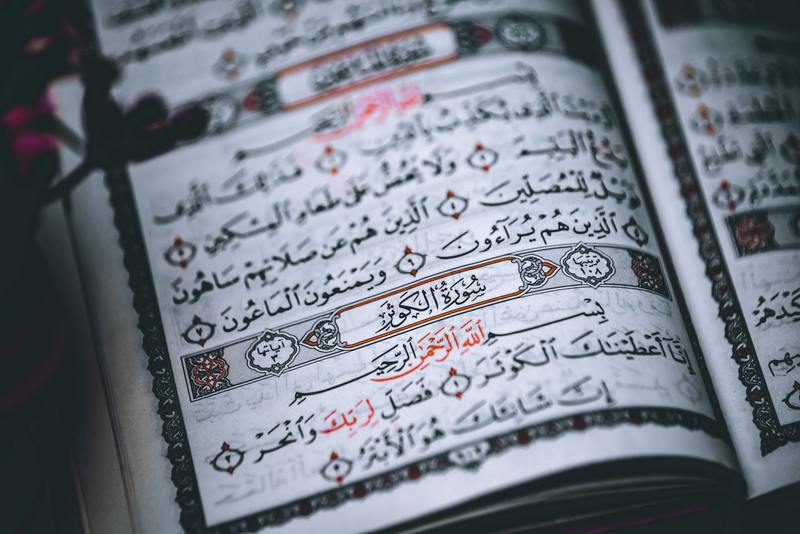
2. WPS表格设置打印区域的方法
接下来,我们来学习如何在WPS表格中设置打印区域。整个过程其实非常简单,以下是详细步骤:
2.1 选择打印区域
首先,打开需要打印的WPS表格,然后用鼠标选择希望打印的区域。这可以是一个单元格、一行或者是一列,也可以是多个不相邻的单元格区域。选择完成后,该区域会被高亮显示,表示已经被选中。
2.2 设置打印区域
在区域选择完毕后,点击上方工具栏中的页面布局选项。随后,找到并点击“打印区域”。在下拉菜单中选择“设置打印区域”选项。此时,所选的区域就被标记为打印区域,之后打印时仅会打印这些选定的单元格。
3. 预览与调整打印设置
在设置好打印区域之后,为了确保输出效果合适,我们建议先进行打印预览。这一步也非常重要,可以帮助我们及时发现问题并进行调整。
3.1 打印预览的操作
在WPS表格中,点击上方工具栏中的“文件”,然后选择“打印”选项。在出现的打印设置界面中,可以看到左侧有“打印预览”的选项。点击后,程序将显示所设置的打印区域的预览效果。
3.2 调整打印设置
如果打印预览显示不理想,我们可以在打印设置界面的右侧找到相关的设置项,比如纸张大小、方向、缩放比例等,进行合适的调整。这些选项将影响打印的最终效果。
4. 打印时遇到的问题及解决方案
在实际操作过程中,可能会遇到一些问题,比如打印区域不能完整输出、格式不对等等。针对这些常见问题,我们提供以下建议:
4.1 确认选择区域
首先,可以检查一下所选择的打印区域是否正确。如果区分不清,可以重新选择一次,并确保选定的区域确实包含需要打印的所有内容。
4.2 检查打印机设置
有时候,打印机的设置也会影响到输出效果。在打印前,请务必核对打印机的设置,确保所选纸张尺寸、打印方向和其他设置符合实际需求。
5. 打印后的处理
打印完成后,您可能会想对打印结果进行一些后续处理。
5.1 检查打印效果
首先,检查打印成品的质量和完整性,确保所需的数据都清晰可见,格式正确。如果发现问题,可以进行重新打印或调整打印区域和设置。
5.2 存档与分享
最后,完成打印后,可以将WPS表格保存为PDF或其他格式,以便于存档和分享。这样操作可以确保文档在不同设备上的兼容性和美观性。
总结来说,WPS表格的区域打印设置并不复杂,只需根据以上步骤进行操作,便可以轻松实现高效打印。希望本文能够帮助大家提升工作效率,顺利完成各项打印任务。










